Муаллиф:
Charles Brown
Санаи Таъсис:
8 Феврал 2021
Навсозӣ:
28 Июн 2024

Мундариҷа
- Ба қадам
- Усули 1 аз 5: Пайваст кардани планшети Android бо кабел (компютер)
- Усули 2 аз 5: Пайваст кардани планшети Android бо кабел (Mac)
- Усули 3 аз 5: Пайваст кардани планшети Android тавассути WiFi (PC ё Mac)
- Усули 4 аз 5: Пайваст кардани iPad бо кабел (компютер ё Mac)
- Усули 5 аз 5: Пайвасти iPad тавассути Bluetooth (macOS)
Ин мақола ба шумо чӣ гуна пайваст кардани планшети iPad ё Android -ро ба компютери Windows ё MacOS меомӯзонад.
Ба қадам
Усули 1 аз 5: Пайваст кардани планшети Android бо кабел (компютер)
 Планшетро бо сими USB ба компютер пайваст кунед. Сими барқро, ки бо планшети шумо омадааст ё сими дигари мувофиқро истифода баред. Дар планшет огоҳӣ пайдо мешавад.
Планшетро бо сими USB ба компютер пайваст кунед. Сими барқро, ки бо планшети шумо омадааст ё сими дигари мувофиқро истифода баред. Дар планшет огоҳӣ пайдо мешавад. - Агар планшети шумо драйверҳо ва / ё нармафзор дошта бошад, лутфан онҳоро пеш аз идома насб кунед.
- Барои пайваст кардани Android ба Windows одатан насб кардани драйвери махсус шарт нест.
 Огоҳинома дар планшетро ламс кунед. Рӯйхати имконоти пайвастшавӣ пайдо мешавад.
Огоҳинома дар планшетро ламс кунед. Рӯйхати имконоти пайвастшавӣ пайдо мешавад. 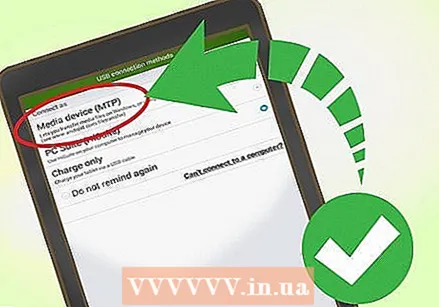 Пахш кунед Дастгоҳи медиавӣ. Ин имкон медиҳад, ки мубодилаи файлҳо дар байни компютер ва планшети шумо.
Пахш кунед Дастгоҳи медиавӣ. Ин имкон медиҳад, ки мубодилаи файлҳо дар байни компютер ва планшети шумо.  Пахш кунед ⊞ Ғолиб+Е. дар компютер. Ин File Explorer -ро мекушояд.
Пахш кунед ⊞ Ғолиб+Е. дар компютер. Ин File Explorer -ро мекушояд.  Сутуни чапро клик кунед Ин компютер. Дар панели асосӣ бояд рӯйхати дискҳо ва дастгоҳҳои ба компютери шумо пайвастшуда пайдо шаванд.
Сутуни чапро клик кунед Ин компютер. Дар панели асосӣ бояд рӯйхати дискҳо ва дастгоҳҳои ба компютери шумо пайвастшуда пайдо шаванд. 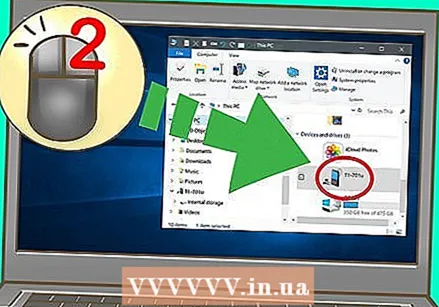 Планшети худро ду маротиба пахш кунед. Ин файлҳоро дар планшети шумо нишон медиҳад. Акнун шумо метавонед файлҳоро ба планшетатон кашола карда партоед, ба мисли он ки бо ягон диски дигар.
Планшети худро ду маротиба пахш кунед. Ин файлҳоро дар планшети шумо нишон медиҳад. Акнун шумо метавонед файлҳоро ба планшетатон кашола карда партоед, ба мисли он ки бо ягон диски дигар.
Усули 2 аз 5: Пайваст кардани планшети Android бо кабел (Mac)
 Android File Transfer -ро дар Mac насб кунед. Барои ҷустуҷӯ ва дидани файлҳои Mac дар Androidатон ба шумо ин барномаи ройгон лозим аст. Ин аст он чизе, ки шумо бояд барои зеркашии он:
Android File Transfer -ро дар Mac насб кунед. Барои ҷустуҷӯ ва дидани файлҳои Mac дар Androidатон ба шумо ин барномаи ройгон лозим аст. Ин аст он чизе, ки шумо бояд барои зеркашии он: - Дар браузер ба "https://www.android.com/filetransfer" гузаред.
- Барои зеркашии файл "АКНУН ЗЕР КАРДАН" -ро клик кунед.
- "Androidfiletransfer.dmg" -ро кушоед (файле, ки шумо ҳоло бор кардаед).
- "Интиқоли файлҳои Android" -ро ба папкаи "Барномаҳо" кашед.
- Барои ба итмом расонидани насб дастурҳои дар экранбударо иҷро кунед.
 Планшетро бо сими USB ба компютер пайваст кунед. Сими барқро, ки бо планшети шумо омадааст, истифода баред ё сими дигари мувофиқро интихоб кунед.
Планшетро бо сими USB ба компютер пайваст кунед. Сими барқро, ки бо планшети шумо омадааст, истифода баред ё сими дигари мувофиқро интихоб кунед.  Дар "Mac File Transfer" дар Mac кушоед. Ин дар ҷузвдони "Барномаҳо" ҷойгир аст.
Дар "Mac File Transfer" дар Mac кушоед. Ин дар ҷузвдони "Барномаҳо" ҷойгир аст.  Огоҳинома дар планшетро ламс кунед. Рӯйхати имконоти пайвастшавӣ пайдо мешавад.
Огоҳинома дар планшетро ламс кунед. Рӯйхати имконоти пайвастшавӣ пайдо мешавад.  Пахш кунед Дастгоҳи медиавӣ. Ин ба шумо имкон медиҳад, ки файлҳоро байни компютер ва планшет иваз кунед.
Пахш кунед Дастгоҳи медиавӣ. Ин ба шумо имкон медиҳад, ки файлҳоро байни компютер ва планшет иваз кунед.
Усули 3 аз 5: Пайваст кардани планшети Android тавассути WiFi (PC ё Mac)
 SHAREit -ро дар компютер ё Mac насб кунед. Ин як барномаи ройгонест, ки ба шумо имкон медиҳад, ки Android-и худро ба ягон компютер тавассути пайвасти WiFi пайваст кунед. Шумо инро ба таври зерин иҷро мекунед:
SHAREit -ро дар компютер ё Mac насб кунед. Ин як барномаи ройгонест, ки ба шумо имкон медиҳад, ки Android-и худро ба ягон компютер тавассути пайвасти WiFi пайваст кунед. Шумо инро ба таври зерин иҷро мекунед: - Дар браузер ба "http://www.ushareit.com/" гузаред.
- Барои зеркашии барнома, пайванди зеркашии системаи оператсионии худро клик кунед.
- Файли зеркашидаатонро ду маротиба клик кунед ("uShareIt_official.dmg" барои Mac, ё "SHAREit-KCWEB.exe" барои Windows).
- Барои насб кардани барнома дастурҳои дар экран буда амал кунед.
 Store Play -ро кушоед
Store Play -ро кушоед  Намуди тақсим кунед дар лавҳаи ҷустуҷӯ. Рӯйхати натиҷаҳо пайдо мешаванд.
Намуди тақсим кунед дар лавҳаи ҷустуҷӯ. Рӯйхати натиҷаҳо пайдо мешаванд. 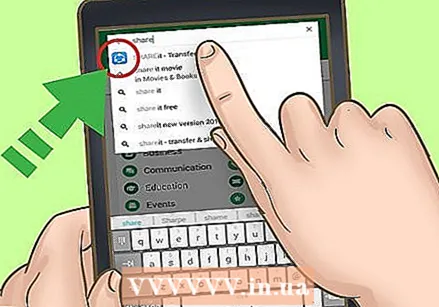 Пахш кунед SHAREit - Интиқол ва мубодила. Ин барнома як тасвири кабуд бо 3 нуқта ва хатҳои каҷ дорад.
Пахш кунед SHAREit - Интиқол ва мубодила. Ин барнома як тасвири кабуд бо 3 нуқта ва хатҳои каҷ дорад.  Пахш кунед насб кардан. Ин барнома дар Android-и шумо насб карда мешавад.
Пахш кунед насб кардан. Ин барнома дар Android-и шумо насб карда мешавад.  SHAREit -ро дар компютери худ кушоед. Ин дар бахши "Ҳама барномаҳо" -и менюи Windows оғоз ва дар ҷузвдони "Барномаҳо" дар macOS ҷойгир аст.
SHAREit -ро дар компютери худ кушоед. Ин дар бахши "Ҳама барномаҳо" -и менюи Windows оғоз ва дар ҷузвдони "Барномаҳо" дар macOS ҷойгир аст.  SHAREit -ро дар планшети худ кушоед. Ин нишонаи кабуд ва сафед (ҳамон тавре ки Дӯкони Play) дар ҷузвдони барномаҳоятон ҷойгир аст.
SHAREit -ро дар планшети худ кушоед. Ин нишонаи кабуд ва сафед (ҳамон тавре ки Дӯкони Play) дар ҷузвдони барномаҳоятон ҷойгир аст.  Пахш кунед Гирифтааст дар планшет. Ин дар болои экран аст.
Пахш кунед Гирифтааст дар планшет. Ин дар болои экран аст.  Пахш кунед Компютерро пайваст кунед дар Android. Акнун шумо метавонед SHAREit-ро дар компютери худ барои ҷустуҷӯи файлҳои планшет истифода баред.
Пахш кунед Компютерро пайваст кунед дар Android. Акнун шумо метавонед SHAREit-ро дар компютери худ барои ҷустуҷӯи файлҳои планшет истифода баред.
Усули 4 аз 5: Пайваст кардани iPad бо кабел (компютер ё Mac)
 ITunes насб кунед. Агар шумо Mac -ро истифода баред, iTunes аллакай насб карда мешавад.
ITunes насб кунед. Агар шумо Mac -ро истифода баред, iTunes аллакай насб карда мешавад. - Агар шумо Windows -ро истифода баред ва то ҳол iTunes насб накарда бошед, шумо метавонед онро дар https://www.apple.com/itunes/download ройгон зеркашӣ кунед.
 IPad-ро бо сими USB ба компютер пайваст кунед. Аз сими бо iPad омадаатон истифода баред ё сими дигари мувофиқро истифода баред. Ин амал бояд iTunes-ро ба таври худкор оғоз кунад ва дар iPad паёми поп-ап пайдо шавад.
IPad-ро бо сими USB ба компютер пайваст кунед. Аз сими бо iPad омадаатон истифода баред ё сими дигари мувофиқро истифода баред. Ин амал бояд iTunes-ро ба таври худкор оғоз кунад ва дар iPad паёми поп-ап пайдо шавад. - Агар iTunes ба таври худкор оғоз накунад, нотаи мусиқиро дар Dock (macOS) пахш кунед ё iTunes дар бахши "Ҳама барномаҳо" -и менюи Оғоз (Windows) -ро клик кунед.
 Пахш кунед Боварӣ дар iPad. Ин ба iPad иҷозат медиҳад, ки бо компютер муошират кунад.
Пахш кунед Боварӣ дар iPad. Ин ба iPad иҷозат медиҳад, ки бо компютер муошират кунад. - Шояд ба шумо лозим ояд, ки дар компютери шумо "Давом" -ро клик кунед.
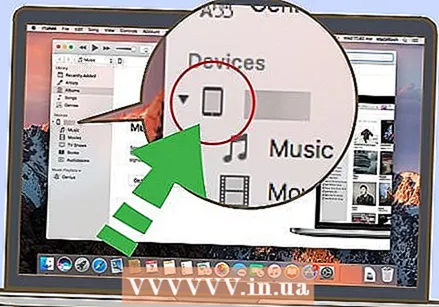 Тугмаи iPad -ро дар iTunes пахш кунед. Ин тасвири хурдест, ки ба iPhone ё iPad шабоҳат дорад. Ин дар наздикии кунҷи болоии чапи iTunes ҷойгир аст. IPad-и шумо ҳоло ба компютери шумо пайваст аст.
Тугмаи iPad -ро дар iTunes пахш кунед. Ин тасвири хурдест, ки ба iPhone ё iPad шабоҳат дорад. Ин дар наздикии кунҷи болоии чапи iTunes ҷойгир аст. IPad-и шумо ҳоло ба компютери шумо пайваст аст.
Усули 5 аз 5: Пайвасти iPad тавассути Bluetooth (macOS)
 Дар iPad-и худ Bluetooth -ро фаъол созед. Ин усул танҳо дар сурате кор мекунад, ки агар шумо Mac -ро истифода баред.
Дар iPad-и худ Bluetooth -ро фаъол созед. Ин усул танҳо дар сурате кор мекунад, ки агар шумо Mac -ро истифода баред. - "Танзимот" -и iPad-и худро кушоед
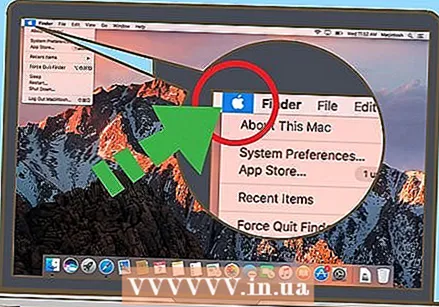 Онро клик кунед
Онро клик кунед  клик кунед Афзалиятҳои система.
клик кунед Афзалиятҳои система. 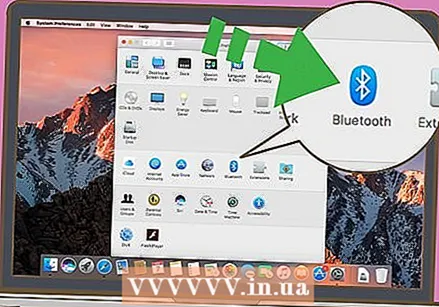 клик кунед Блутуз.
клик кунед Блутуз. клик кунед Bluetooth -ро фаъол кунед дар тарафи чапи тиреза. Агар шумо ба ҷои он "Хомӯш кардани Bluetooth" -ро бинед, пас Bluetooth аллакай фаъол аст ва номи iPad -и шумо бояд дар тарафи рости тиреза бошад.
клик кунед Bluetooth -ро фаъол кунед дар тарафи чапи тиреза. Агар шумо ба ҷои он "Хомӯш кардани Bluetooth" -ро бинед, пас Bluetooth аллакай фаъол аст ва номи iPad -и шумо бояд дар тарафи рости тиреза бошад. 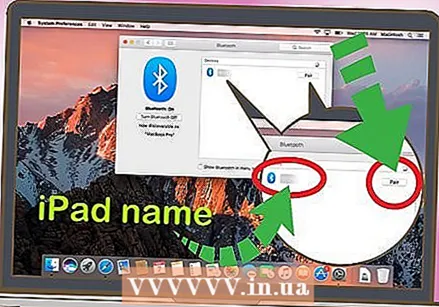 клик кунед Ҷуфт дар назди номи iPad дар тарафи рости тиреза.
клик кунед Ҷуфт дар назди номи iPad дар тарафи рости тиреза.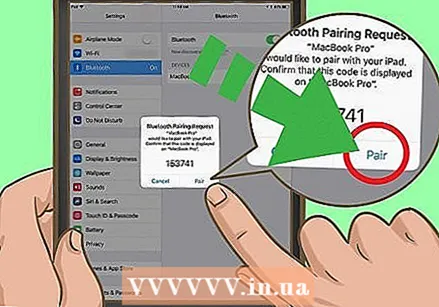 Пахш кунед Ҷуфт дар iPad шумо. Ин планшетро ба компютери шумо пайваст мекунад.
Пахш кунед Ҷуфт дар iPad шумо. Ин планшетро ба компютери шумо пайваст мекунад. - Акнун Mac-и шумо кодиеро нишон медиҳад, ки шумо бояд дар iPad барои анҷом додани ҷуфтшавӣ ворид кунед. Агар ин тавр бошад, барои пайваст кардани ҳарду дастгоҳ рамзро ворид кунед.
 клик кунед
клик кунед  клик кунед Ҷустуҷӯи файлҳо дар дастгоҳ ... дар поёни менюи Bluetooth.
клик кунед Ҷустуҷӯи файлҳо дар дастгоҳ ... дар поёни менюи Bluetooth. IPad-и худро интихоб кунед ва клик кунед Мурури. Шумо метавонед Mac-ро барои ҷустуҷӯ ва дастрасӣ ба файлҳои iPadатон истифода баред.
IPad-и худро интихоб кунед ва клик кунед Мурури. Шумо метавонед Mac-ро барои ҷустуҷӯ ва дастрасӣ ба файлҳои iPadатон истифода баред.
- "Танзимот" -и iPad-и худро кушоед



